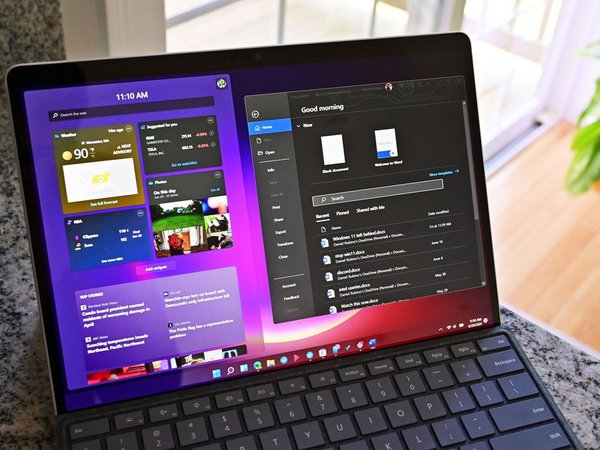10 tính năng ẩn cực kỳ thú vị của Windows 11 mà không phải ai cũng biết (P1)
6. Cuộn cửa sổ không hoạt động
Đây có thể không phải là một tính năng bạn sử dụng thường xuyên, nhưng sẽ hoạt động tốt nếu bạn cần cuộn qua một cửa sổ không hoạt động. Nếu bạn có nhiều cửa sổ đang mở trên màn hình, bạn không phải lúc nào cũng cần đưa một cửa sổ lên foreground chỉ để cuộn nó.
Để sử dụng tính năng cuộn cửa sổ không hoạt động, bạn cần phải mở cả hai cửa sổ cùng một lúc. Chỉ cần di chuột qua cửa sổ không hoạt động và cuộn bằng con lăn chuột.
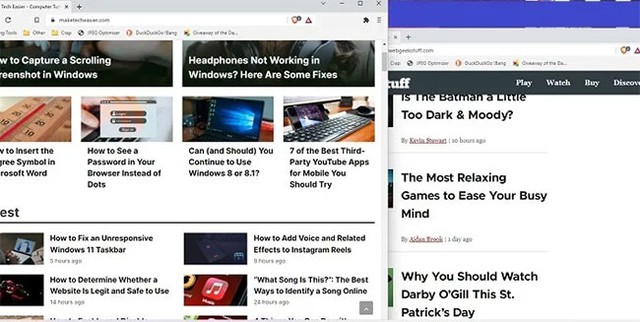
Cuộn cửa sổ không hoạt động
Điều này hoạt động tốt khi cần so sánh nhanh giữa các trang hoặc để tra cứu thông tin mà không cần chuyển đổi qua lại các cửa sổ đang hoạt động.
7. Clipboard mạnh mẽ hơn
Clipboard mới và được cải tiến là một trong những tính năng ẩn tốt nhất của Windows 11. Nó không còn chỉ là một nơi để lưu trữ nhiều mục được sao chép. Mặc dù điều này vẫn hữu ích, nhưng giờ đây, nó có thêm các emoji, emoticon ASCII cổ điển, biểu tượng và GIF. Nếu bạn phải sử dụng nhiều ký hiệu, chẳng hạn như ©, ℉ hoặc é, bạn sẽ tiết kiệm rất nhiều thời gian bằng cách sử dụng clipboard thay vì cố gắng nhớ đúng code để nhập.
Clipboard mạnh mẽ hơn
Nhấn Win + V để mở và bật tính năng clipboard. Tất cả các mục được sử dụng gần đây của bạn được lưu trong mỗi phần của clipboard và trên khu vực yêu thích của clipboard.
8. Loại bỏ ống dẫn điện nền
Nếu đang sử dụng desktop, bạn có thể không quá quan tâm đến việc các ứng dụng nền sử dụng điện năng. Tuy nhiên, chúng vẫn chiếm các tài nguyên quý giá khác, có thể làm chậm hiệu suất. Windows 11 cho phép bạn dễ dàng điều chỉnh ứng dụng nào có thể chạy trong nền, mang lại cho bạn nhiều CPU, RAM và thời lượng pin hơn. Có hai cách để quản lý các ứng dụng nền.
9. Dọn dẹp ứng dụng cũ
Thiết bị di động cung cấp cho bạn đề xuất về những gì cần xóa để giải phóng dung lượng lưu trữ. Bây giờ, Windows 11 cũng làm điều tương tự. Nếu bạn có xu hướng tải xuống nhiều ứng dụng, Windows sẽ đề xuất các ứng dụng để xóa dựa trên lịch sử sử dụng của bạn. Bạn có thể sử dụng Storage Sense để tự động xóa các file tạm thời, nhưng Cleanup Recommendations là nơi các đề xuất xuất phát.
10. Focus Assist
Không có gì khó chịu hơn việc cố gắng tập trung trong khi các thông báo liên tục hiển thị. Duy trì trạng thái tập trung hoàn toàn bằng cách tắt tiếng thông báo trong thời gian đã định với Focus Assist. Người dùng Windows 10 có thể nhớ tính năng này là Quiet Times.
(Tham khảo QTM)
/?s=10-tinh-nang-an-cuc-ky-thu-vi-cua-windows-11-ma-khong-phai-ai-cung-biet-p2-20220430192145372.chn